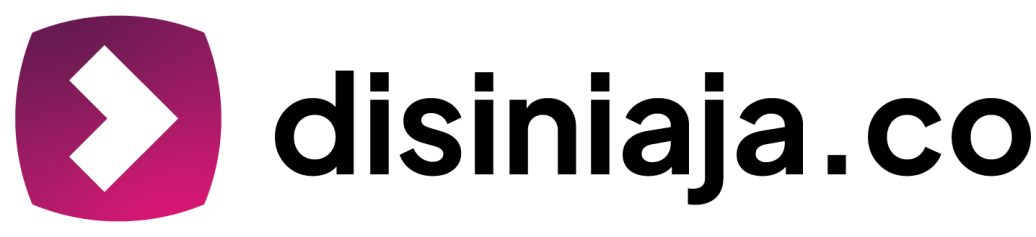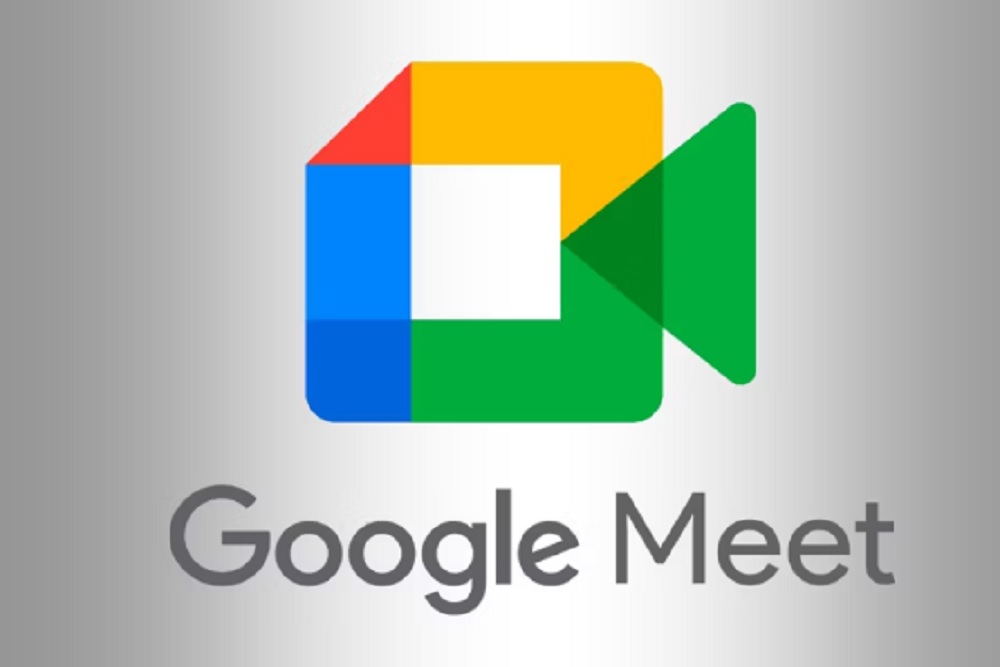DISINIAJA.CO – Google Meet telah menjadi andalan banyak orang untuk menjalani berbagai pertemuan online, terutama selama masa pandemi.
Selain mudah digunakan, layanan ini juga menawarkan berbagai keunggulan seperti keamanan yang terjamin, kualitas video dan audio yang baik, serta opsi versi gratis maupun berbayar.
Google Meet
Salah satu fitur praktis yang disediakan Google Meet adalah kemudahan dalam mengganti nama yang ditampilkan saat pertemuan berlangsung. Fitur ini sangat berguna, terutama jika kamu ingin menyesuaikan nama sesuai dengan kebutuhan, seperti nama lengkap beserta divisi, organisasi, atau perusahaan.
Cara Ganti Nama di Google Meet via Laptop:
1. Buka situs [Google Meet](https://meet.google.com) di laptop kamu.
2. Klik foto profil di pojok kanan atas layar.
3. Pilih **Manage Your Google**.
4. Pada menu bagian kiri, klik **Info Pribadi**.
5. Klik **Name** di profil untuk mulai mengedit.
6. Ganti nama sesuai yang kamu inginkan.
7. Klik **Save** atau **Simpan**.
8. Nama Google Meet kamu akan langsung berubah sesuai yang diinginkan.
**Cara Ganti Nama di Google Meet via HP:**
1. Buka aplikasi **Google Meet** di ponsel kamu.
2. Klik menu tiga bar di sudut kanan atas.
3. Pilih **Manage Your Google Account**.
4. Pilih **Info Pribadi**.
5. Klik **Nama** di bagian bawah profil.
6. Ganti nama sesuai yang kamu inginkan.
7. Klik **Save** atau **Simpan**.
8. Nama Google Meet kamu akan langsung berubah sesuai yang diinginkan.
Dengan langkah-langkah mudah di atas, kamu bisa langsung mengubah nama di Google Meet sesuai kebutuhan. Jadi, tak perlu lagi khawatir nama yang muncul saat rapat tidak sesuai dengan keinginan. Selamat mencoba!